Mobilt BankID – skaffa eller förnya
Med mobilt BankID kan du logga in och identifiera dig på internetbanken, i våra appar och många andra e-tjänster.
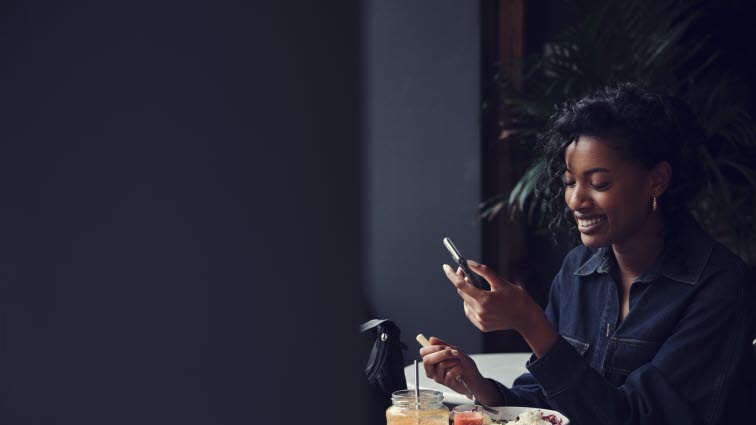
Om du ska skaffa mobilt BankID men saknar BankID, svenskt pass och nationellt id-kort behöver du boka in ett möte hos oss. Besvara några frågor för att boka ett möte
Vad vill du göra?
När du skaffar eller förnyar mobilt BankID kan du behöva verifiera din identitet med ett svenskt pass eller nationellt id-kort och mobiltelefonens NFC-läsare. Ett tips är att ta av mobilens skal eller fodral för att enklare kunna läsa av det chip som finns i ditt pass eller nationella id-kort.
- Öppna och logga in i vår app. Saknar du ett aktivt BankID eller digipass kan du skaffa mobilt BankID med svenskt pass eller nationellt id-kort.
- Klicka dig vidare till fliken Mer och välj sen BankID i listan.
- Välj Skaffa nytt eller förnya mobilt BankID och följ instruktionerna.
Är du folkbokförd i ett annat land än Sverige kan du välja att skaffa mobilt BankID med hjälp av id-kontroll och ansiktsigenkänning.
Har du en ny mobiltelefon kan du enkelt flytta mobilt BankID från din gamla mobiltelefon till den nya.
- Öppna och logga in i vår app på mobilen du vill flytta ditt mobila BankID från.
- Klicka dig vidare till fliken Mer och välj sen BankID i listan.
- Välj det BankID du är inloggad med, klicka på Flytta och följ instruktionerna.
Välj mellan begränsat BankID och mobilt BankID. Är ditt barn under 11 år rekommenderar vi begränsat BankID.
Frågor och svar om mobilt BankID
- Logga in i vår app med mobilt BankID eller digipass och klicka dig vidare till fliken Mer, välj sen BankID i listan.
- Välj det mobila BankID du vill spärra och klicka på Spärra.
- Bekräfta att du vill spärra ditt mobila BankID.
Om din surfplatta har en NFC-läsare kan du skapa ett nytt mobilt BankID genom att följa vår instruktion.
Saknar din surfplatta en NFC-läsare kan du flytta mobilt BankID från en enhet som har funktionen exempelvis en nyare mobiltelefon. Tänk på att när flytten är genomförd kommer inte mobilt BankID finnas kvar på enheten du gör flytten ifrån. Vill du ha kvar mobilt BankID på enheten behöver du skaffa ett nytt genom att följa vår instruktion.
När du köper en ny mobiltelefon och väljer att flytta över apparna från din gamla telefon till din nya finns det innehåll som av säkerhetsskäl inte följer med. Du behöver därför aktivera mobilt BankID på din nya telefon genom att följa vår instruktion för att flytta mobilt BankID. Vänta med att återställa din gamla telefon tills att mobilt BankID är aktiverat på din nya.
Har du haft mobilt BankID från oss tidigare kan du skaffa ett nytt med ett svenskt pass eller nationellt id-kort. Om det inte fungerar behöver du kontakta oss för att se om vi kan hjälpa dig eller om vi ska boka in ett möte på ett av våra kontor.
- Öppna vår app, klicka på pilarna till höger om knappen för att logga in och välj Skaffa nytt mobilt BankID.
- Välj att skaffa mobilt BankID med en svensk id-handling (ej körkort) och följ instruktionerna.
Du kan behöva ändra regioninställningarna till Sverige på din telefon för att kunna ladda ner appen BankID.
NFC är en teknik som låter två enheter kommunicera och överföra data till varandra. Det enda som krävs är att enheterna är nära varandra, max några centimeter.
NFC är samma teknik som exempelvis används vid kontaktlösa kortbetalningar och som med din mobil också kan användas för att kontrollera ditt pass eller nationella id-kort.
När du skaffar mobilt BankID kan du behöva verifiera din identitet med ett svenskt pass eller nationellt id-kort och mobiltelefonens NFC-läsare.
När du skaffar mobilt BankID kan du behöva verifiera din identitet med ett svenskt pass eller nationellt id-kort och mobiltelefonens NFC-läsare. Ett tips är att ta av mobilens skal eller fodral för att enklare kunna läsa av det chip som finns i ditt pass eller nationella id-kort.
- Ladda ner och installera BankID-appen till din mobil eller surfplatta.
App Store
Google Play - Logga in på internetbanken med BankID eller digipass.
- Klicka på ditt namn längst upp till höger på sidan och välj sen BankID och säkerhetslösningar.
- Välj Skaffa eller förnya mobilt BankID och följ instruktionerna.
Begränsat BankID är en e-legitimation som ditt barn använder för att logga in i SEB Ung eller SEB Neo. Du som förälder kan enkelt förnya e-legitimationen direkt i appen under fliken Mer när ditt barn byter mobiltelefon.
Har du haft mobilt BankID från oss tidigare kan du skaffa ett nytt med ett svenskt pass eller nationellt id-kort. Ett tips är att ta av mobilens skal eller fodral för att enklare kunna läsa av det chip som finns i ditt pass eller nationella id-kort.
- Öppna vår app, klicka på pilarna till höger om knappen för att logga in och välj Skaffa nytt mobilt BankID.
- Välj att skaffa mobilt BankID med en svensk id-handling (ej körkort) och följ instruktionerna.
Om det inte fungerar behöver du kontakta oss för att se om vi kan hjälpa dig eller om vi ska boka in ett möte på ett av våra kontor.
Så här gör du för att använda mobilt BankID tillsammans med en fingeravtrycksläsare på din telefon eller Face ID:
- Uppdatera appen mobilt BankID.
- Öppna BankID-appen och gå till inställningar.
- Välj funktionen för fingeravtryck eller Face ID.
- Läs och godkänn användarvillkoren.
- Skriv in säkerhetskoden och tryck aktivera. Klart!
Ring upp mig
Lämna ditt telefonnummer om du behöver hjälp med mobilt BankID. Vi ringer upp dig så snart vi kan.
När vi ringer upp dig får du besvara en säkerhetsfråga i BankID-appen innan du legitimerar dig.
